• مسجل في: حلول إدارة كلمة المرور • حلول مجربة
هل قمت مؤخرًا بتغيير كلمة مرور Facebook الخاصة بك أو يبدو أنك لا تتذكر كلمة المرور؟ حسنًا، مثلك تمامًا - يواجه الكثير من مستخدمي Facebook الآخرين أيضًا موقفًا مشابهًا ويجدون صعوبة في استعادة تفاصيل حساباتهم. والخبر السار هو أنه مع بعض الحلول الأصلية أو الخارجية، يمكنك بسهولة استعادة كلمة مرور Facebook الخاصة بك. لذلك، في هذا المنشور، سأعلمك بعض الحلول التي تم تجربتها واختبارها والتي قمت بتطبيقها لاستعادة كلمة مرور Facebook الخاصة بي (وكذلك يمكنك أنت).

الجزء 1: كيفية استعادة كلمة مرور Facebook التي نسيتها على iPhone؟
أسهل طريقة لاستعادة كلمة مرور FB الخاصة بك من جهاز iPhone الخاص بك هي باستخدامDr.Fone - Password Manager. يمكن لتطبيق سطح المكتب استعادة جميع أنواع كلمات المرور المحفوظة (للتطبيقات والمواقع الإلكترونية) بسهولة من جهاز iPhone الخاص بك. يمكنه أيضًا استخراج تفاصيل معرف Apple الخاص بك وتسجيلات WiFi وغير ذلك الكثير.
أفضل شيء في Dr.Fone - Password Manager هو أمانه الممتاز الذي يضمن عدم تسريب كلمات المرور الخاصة بك. بينما سيسمح لك باستعادة تفاصيل حسابك المحفوظة، فلن يقوم بإعادة توجيهها أو تخزينها في أي مكان. لهذا السبب عندما كنت أرغب في استعادة كلمة المرور الخاصة بي على Facebook، فقد استعنت بـ Dr.Fone - Password Manager بالطريقة التالية:
الخطوة 1: قم بتوصيل جهاز iPhone الخاص بك واسمح لـ Dr.Fone يكتشفه
يمكنك البدء بتثبيت Dr.Fone - Password Manager على نظامك وتشغيله متى أردت استعادة كلمة مرور Facebook الخاصة بك. عندما تحصل على شاشة الترحيب الخاصة بمجموعة أدوات Dr.Fone، ما عليك سوى تشغيل ميزة Password Manager.

نظرًا لإطلاق الواجهة العامة لبرنامج Dr.Fone - Password Manager، يمكنك فقط توصيل جهاز iPhone الخاص بك بالنظام باستخدام lightning cable يعمل.

الخطوة 2: دع Dr.Fone يستعيد كلمة مرور Facebook الخاصة بك
بمجرد اكتشاف التطبيق لجهاز iPhone الخاص بك، يمكنك عرض تفاصيل جهازك على الواجهة. لبدء عملية استعادة كلمة المرور بواسطة Dr.Fone، يمكنك الآن الضغط فوق الزر "Start Scan".

عظيم! نظرًا لأن Dr.Fone - Password Manager سيستخرج جميع أنواع تفاصيل الحساب المحفوظة من جهازك، يمكنك ببساطة الانتظار لفترة من الوقت. يوصى بعدم إغلاق التطبيق بين الأمرين لأنه سيفحص جهاز iPhone الخاص بك ويسترجع كلمات المرور الخاصة به.

الخطوة 3: عرض وحفظ كلمات المرور الخاصة بك عبر Dr.Fone
نظرًا لأن التطبيق سيكمل عملية الفحص، فسيخبرك بذلك. يمكنك الآن الانتقال إلى أي فئة من الشريط الجانبي لعرض كلمات مرور التطبيق / موقع الويب وتفاصيل معرف Apple وما إلى ذلك. ما عليك سوى البحث عن كلمة مرور Facebook من هنا والضغط على أيقونة العين لمشاهدتها.

في حالة رغبتك في حفظ كلمات المرور المستخرجة من التطبيق، يمكنك فقط الضغط فوق الزر "Export" من الأسفل وحفظ جميع التفاصيل المسترجعة في شكل ملف CSV.

الآن فقط لاستعادة كلمة مرور FB,يمكن للتطبيق أيضًا مساعدتك في استعادة تفاصيل الحساب الأخرى من جهاز iOS الخاص بك.
الجزء 2: استعادة كلمة مرور Facebook من متصفح الويب الخاص بك
ربما تعلم بالفعل أن معظم المتصفحات هذه الأيام يمكنها حفظ كلمة مرور مواقعنا وتطبيقاتنا تلقائيًا. لذلك، إذا قمت بتمكين خيار الحفظ التلقائي، فيمكنك ببساطة استخراج كلمة مرور Fb المحفوظة منه.
على Google Chrome
عندما أردت استعادة كلمة مرور Facebook الخاصة بي، استفدت من ميزة مدير كلمات المرور الأصلية في Chrome. للوصول إليه، عليك فقط تشغيل Google Chrome على نظامك والانتقال إلى الإعدادات الخاصة به من القائمة الرئيسية (من خلال الضغط على أيقونة ثلاثية النقاط من الزاوية العلوية اليمنى).

بمجرد فتح صفحة الإعدادات في Chrome، يمكنك زيارة قسم "Autofill" من الجانب والانتقال إلى حقل "Passwords".

سيعرض هذا قائمة بجميع كلمات المرور المحفوظة على Google Chrome. يمكنك إدخال "Facebook" في شريط البحث أو البحث عنه يدويًا من هنا. بعد ذلك، اضغط فوق رمز العين وأدخل رمز الحماية الخاص بنظامك للتحقق منكلمة مرور Facebook.

على Mozilla Firefox
تمامًا مثل Chrome، يمكنك أيضًا اختيار عرض كلمة مرور FB المحفوظة على Mozilla Firefox. للقيام بذلك، يمكنك تشغيل Firefox وزيارة إعداداته من خلال الضغط على أيقونة الهامبرغر من الأعلى.

عظيم! بمجرد تشغيل صفحة الإعدادات في Firefox، ما عليك سوى زيارة خيار "Privacy & Security" من الشريط الجانبي. هنا، يمكنك التنقل والانتقال إلى حقل "Logins and Passwords" والضغط ببساطة على ميزة "Saved Logins".

هكذا هو الأمر! سيؤدي هذا إلى فتح جميع تفاصيل تسجيل الدخول المحفوظة على Firefox. يمكنك الآن الانتقال إلى تفاصيل حساب Facebook المحفوظة من الشريط الجانبي أو البحث يدويًا عن "Facebook" في خيار البحث.
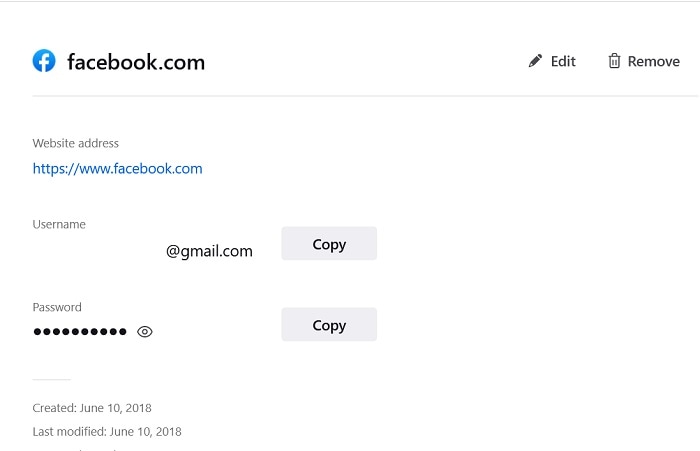
سيعرض هذا معرف البريد الإلكتروني وكلمة المرور لحساب Facebook الخاص بك. يمكنك نسخ أو عرض كلمة مرور FB الخاصة بك من هنا بعد إدخال كلمة المرور الرئيسية لنظامك.
على Safari
أخيرًا، يمكن لمستخدمي Safari أيضًا الاستفادة من ميزة مدير كلمات المرور المدمجة لعرض كلمة مرور FB المحفوظة الخاصة بهم. للتحقق من التفاصيل المحفوظة، ما عليك سوى تشغيل Safari على نظامك، وانتقل إلى Finder ثم Safari و بعد ذلك Preferences

سيؤدي هذا إلى فتح نافذة جديدة بتفضيلات مختلفة متعلقة بـ Safari. من الخيارات المتوفرة، ما عليك سوى الانتقال إلى علامة التبويب "Passwords" وإدخال كلمة مرور نظامك لتجاوز فحص الأمان الخاص به.

هذا هو الأمر! سيؤدي هذا ببساطة إلى سرد جميع كلمات المرور المحفوظة في Safari. يمكنك فقط البحث عن كلمة مرور Facebook aالمخزنة واختيار عرضها أو نسخها دون أي مشكلة.

القيود
يرجى ملاحظة أن هذه الحلول لاستعادة كلمة مرور FB لن تعمل إلا إذا كنت قد قمت بالفعل بحفظ تفاصيل حسابك على متصفحك مسبقًا.
قد تكون مهتمًا أيضًا بـ:
الجزء 3: كيفية استعادة أو تغيير كلمة مرور Facebook الخاصة بك مباشرة؟
بصرف النظر عن الوصول إلى كلمة مرور Facebook الخاصة بك من متصفحك، يمكنك أيضًا تغيير أو استعادة تفاصيل حسابك مباشرة من موقعه على الويب أو تطبيقه. هذه هي الطريقة الأصلية للنظام الأساسي، ويتم استخدامها في الغالب لتغيير كلمات مرور Facebook.
رغم ذلك، لتغيير كلمة مرور FB الخاصة بك، يجب أن يكون لديك حق الوصول إلى حساب البريد الإلكتروني المرتبط بمعرف Facebook الخاص بك. هذا لأنه عندما تقوم بتغيير كلمة مرور Facebook الخاصة بك، ستحصل على رابط يتم إنشاؤه لمرة واحدة يتيح لك إعادة تعيين تفاصيل الحساب. فيما يلي بعض الخطوات البسيطة التي يمكنك اتخاذها لإعادة تعيين تفاصيل حساب FB الخاص بك.
الخطوة 1: ابدأ عملية استعادة الحساب على Facebook
للبدء، يمكنك فقط تشغيل تطبيق Facebook على هاتفك الذكي أو زيارة موقع الويب الخاص به على أي متصفح. يمكنك أولاً محاولة تسجيل الدخول إلى حساب FB الخاص بك عن طريق إدخال كلمة المرور الحالية. بمجرد إدخال التفاصيل الخاطئة، ستحصل على خيار لاستعادة حسابك على Facebook.

الخطوة 2: أدخل تفاصيل حساب البريد الإلكتروني المرتبط على Facebook
أثناء المضي قدمًا في استعادة حسابك، تحتاج إلى إدخال رقم الهاتف أو معرف البريد الإلكتروني المرتبط بحسابك على Facebook. إذا أدخلت رقم هاتفك، فستحصل على رمز يتم إنشاؤه لمرة واحدة بينما سيتم إرسال رابط فريد إلى بريدك الإلكتروني لإعادة تعيين كلمة المرور الخاصة بك.

لنفترض أنك ترغب في استعادة حسابك باستخدام معرف البريد الإلكتروني المرتبط. الآن، يمكنك متابعة كيف تريد استعادة حسابك والضغط فوق الزر "Continue".
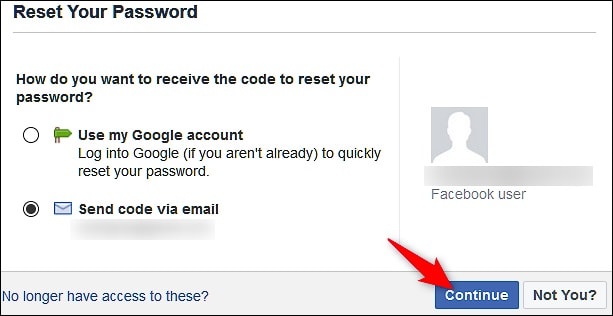
الخطوة 3: قم بتغيير كلمة مرور حساب Facebook الخاص بك
بعد ذلك، سيتم إرسال بريد إلكتروني إلى الحساب المرتبط برابط مخصص لإعادة تعيين كلمة المرور الخاصة بك. إذا أدخلت رقم هاتفك، فسيتم إرسال رمز تم إنشاؤه لمرة واحدة بدلاً من ذلك.

هكذا تم الأمر! ستتم إعادة توجيهك الآن إلى تطبيق Facebook أو موقع الويب حيث يمكنك إدخال كلمة المرور الجديدة. بمجرد تغيير كلمة مرور FB, الخاصة بك، تستخدم بيانات اعتماد الحساب المحدثة للوصول إلى حسابك.

القيود
في حين أن العملية بسيطة للغاية، إلا أنها ستنجح فقط إذا كان بإمكانك الوصول إلى حساب البريد الإلكتروني أو رقم هاتفك المرتبط بمعرف Facebook الخاص بك.
الأسئلة الشائعة
- كيف يمكنني تغيير كلمة المرور الخاصة بي على Facebook؟
إذا كان بإمكانك تسجيل الدخول إلى حسابك على Facebook، فيمكنك الانتقال إلى إعدادات الحساب لتغيير كلمة المرور الخاصة به. بخلاف ذلك، يمكنك إعادة تعيين كلمة مرور FB الخاصة بك باستخدام معرف البريد الإلكتروني المرتبط أو رقم الهاتف.
- كيف أجعل حسابي على Facebook أكثر أمانًا؟
يمكنك تشغيل عملية التحقق المكونة من خطوتين لربط حسابك على Facebook برقم هاتفك. بدلاً من ذلك، يمكنك أيضًا ربط FB بتطبيق مصدق (مثل Google أو Microsoft Authenticator).
- هل من المقبول الاحتفاظ بكلمات مرور Facebook محفوظة على Chrome؟
بينما سيساعدك مدير كلمات المرور في Chrome على الاحتفاظ بكلمات مرورك في متناول اليد، يمكن تجاوزها بسهولة إذا كان شخص ما يعرف رمز المرور الخاص بنظامك. لهذا السبب لا يوصى بحفظ جميع كلمات المرور في مدير واحد يمكن اختراقه بسهولة.
الخلاصة
يقودنا هذا إلى نهاية هذا الدليل الشامل حول كيفية إعادة تعيين أو تغيير كلمة مرور Facebook. كما ترى، يمكن أن يكون هناك الكثير من القيود لتغييركلمة مرور FB الخاصة بك. لذلك، إذا كنت ترغب ببساطة في استعادة كلمة مرور Facebook من جهاز iPhone الخاص بك، يمكنك فقط الحصول على مساعدة Dr.Fone - Password Manager. إنه تطبيق سهل الاستخدام وآمن للغاية يتيح لك استخراج جميع أنواع كلمات المرور المحفوظة أو التي يتعذر الوصول إليها من جهاز iOS الخاص بك.